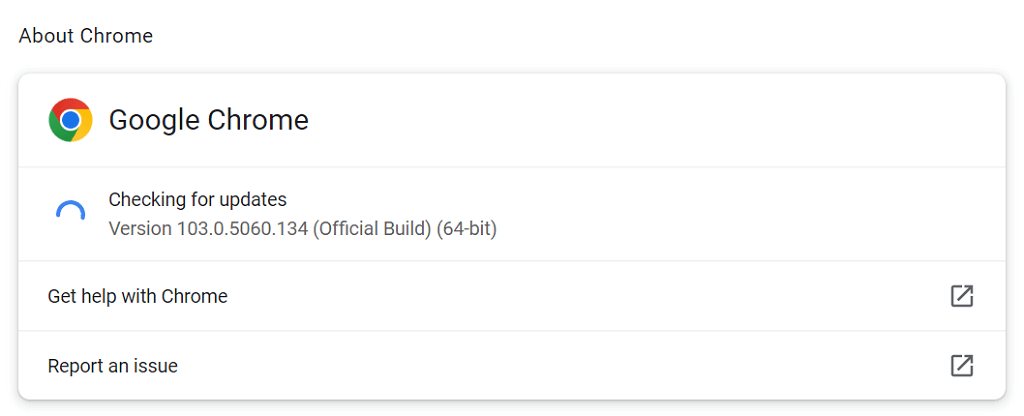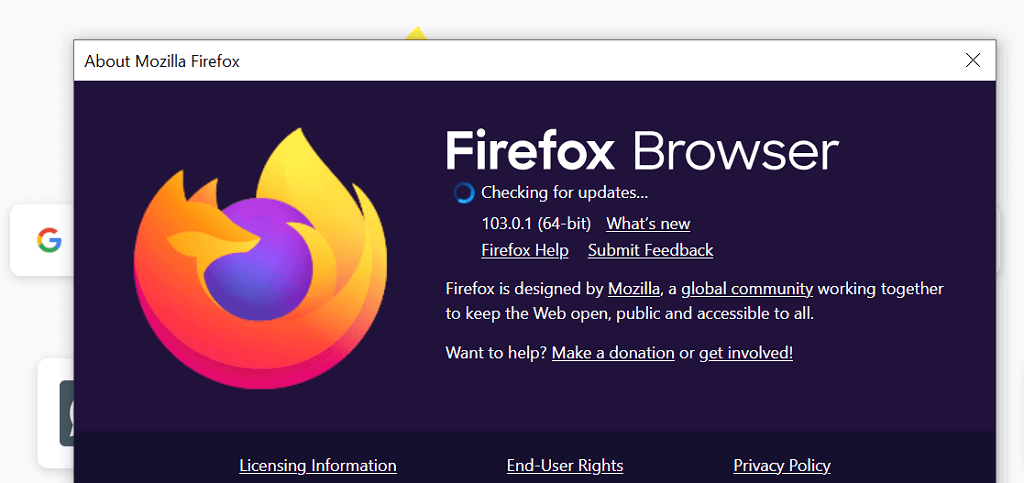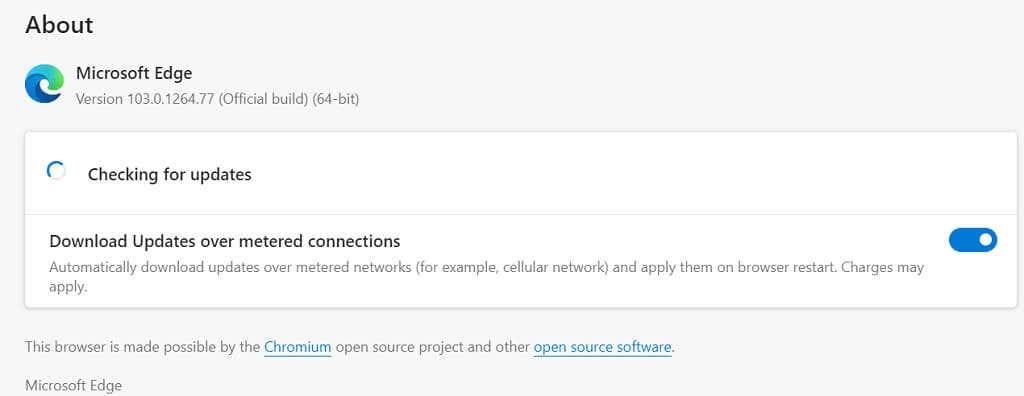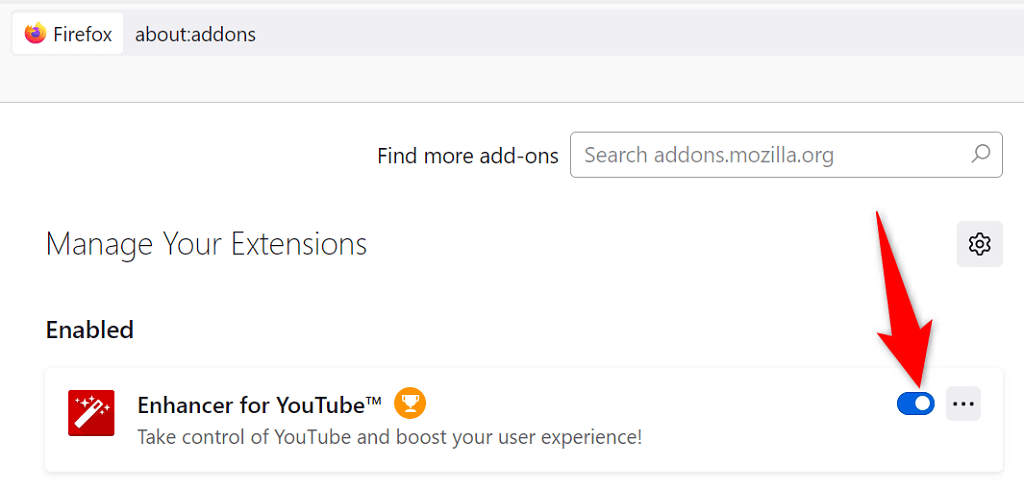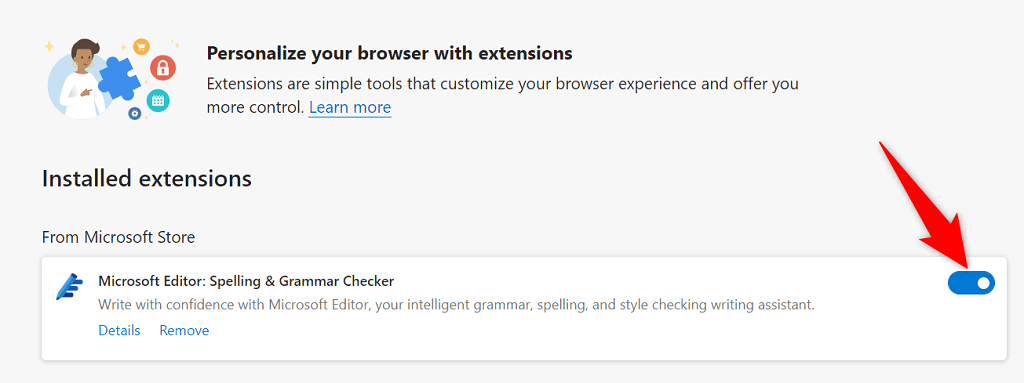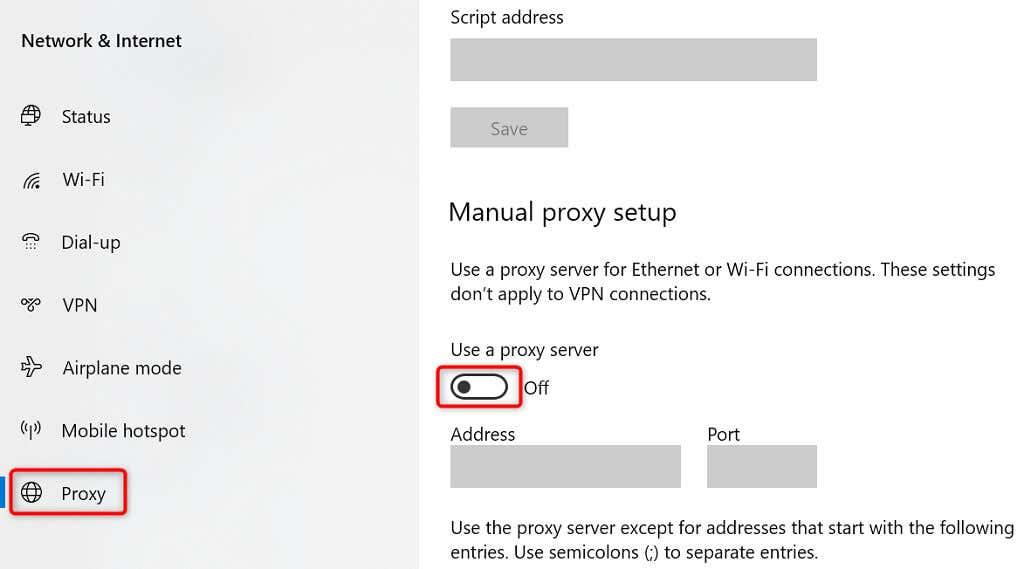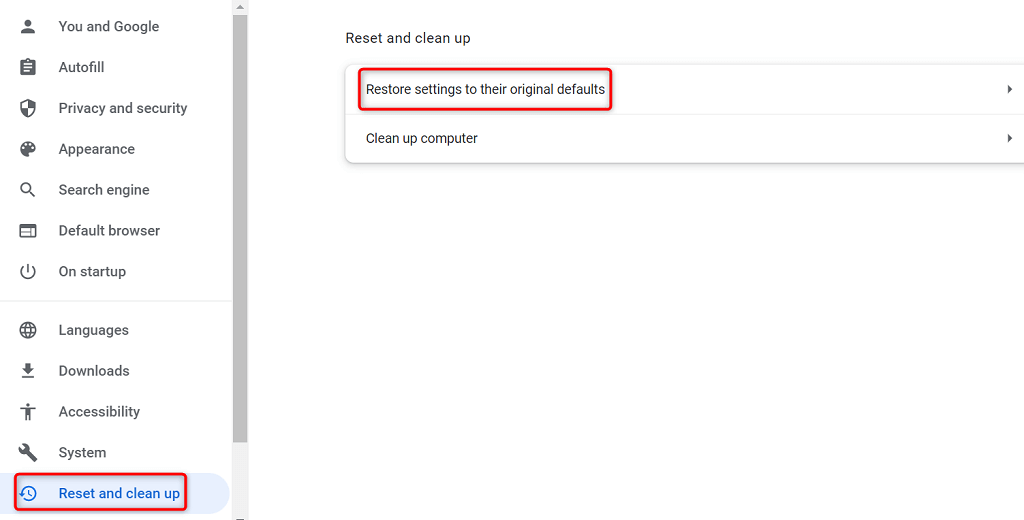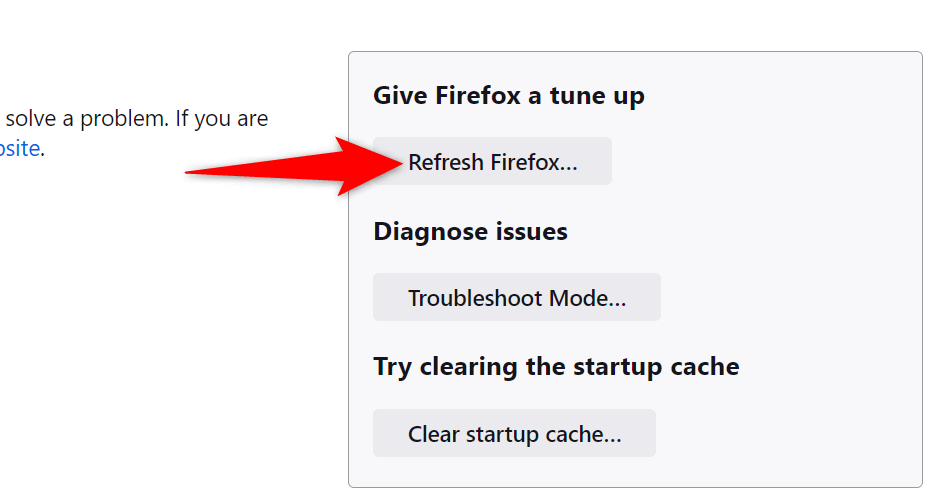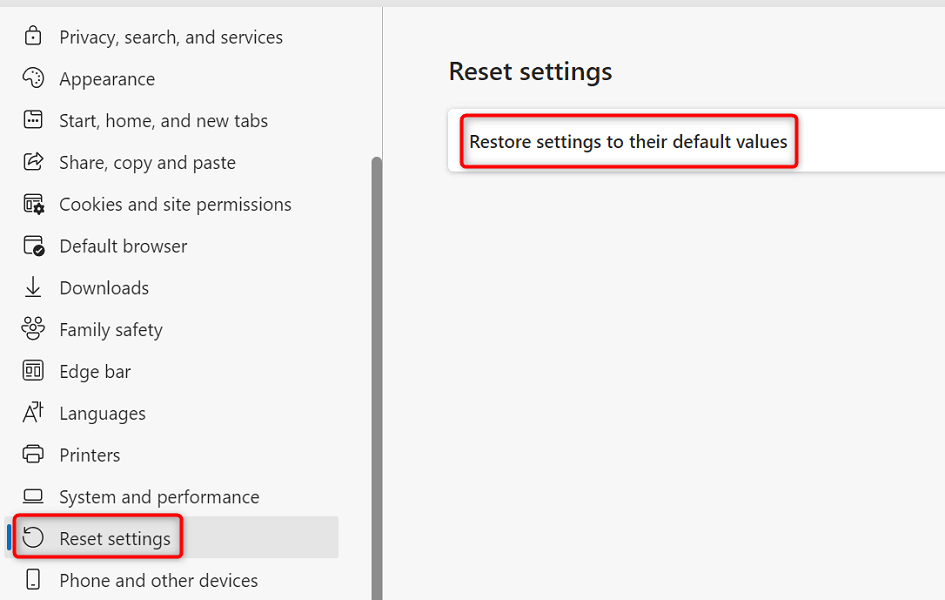ReCAPTCHA de la Google permite site-urilor web să reducă spamul, solicitând utilizatorilor să demonstreze că nu sunt roboți. Dacă acest serviciu nu funcționează pentru un site, nu vă puteți continua trimiterea formularelor, deoarece site-ul nu vă va permite să mergeți mai departe. În acest ghid, vă vom arăta cum să remediați reCAPTCHA, astfel încât trimiterile formularelor să aibă succes.
Cel mai frecvent motiv pentru care reCAPTCHA nu funcționează este că Google consideră că adresa dvs. IP este suspectă . Alte cauze includ browsere web învechite, extensii de browser defecte, servere VPN interzise și multe altele.

Reporniți routerul
Cu excepția cazului în care solicitați în mod expres, furnizorul dvs. de servicii de internet (ISP) vă atribuie o adresă IP dinamică de fiecare dată când vă conectați la internet. Dacă adresa dvs. IP actuală este interzisă de reCAPTCHA, puteți obține o adresă IP nouă și unică repornind routerul.
Modul în care faceți asta depinde de modelul de router. Cu majoritatea routerelor, puteți accesa pagina de setări a routerului într-un browser web, puteți deschide secțiunea Întreținere sau similară și puteți alege opțiunea de repornire pentru a reporni routerul.

Pentru toate celelalte routere, puteți utiliza comutatorul prizei de alimentare pentru a opri și a porni routerul.
După ce ați făcut acest lucru, accesați aceeași pagină web și încercați să trimiteți formularul cu care ați avut probleme. Trimiterea dvs. ar trebui să treacă fără probleme de data aceasta.
Actualizați versiunea browserului dvs. web
Un browser web învechit poate cauza multe probleme, inclusiv cu serviciul reCAPTCHA de la Google. Ar trebui să vă actualizați browserul la cea mai recentă versiune și să vedeți dacă asta rezolvă problema.
Este ușor să actualizați majoritatea browserelor , inclusiv Google Chrome, Mozilla Firefox și Microsoft Edge.
Actualizați Chrome
- Deschideți Chrome , selectați cele trei puncte din colțul din dreapta sus și alegeți Ajutor > Despre Google Chrome .
- Permiteți Chrome să găsească și să instaleze actualizările.
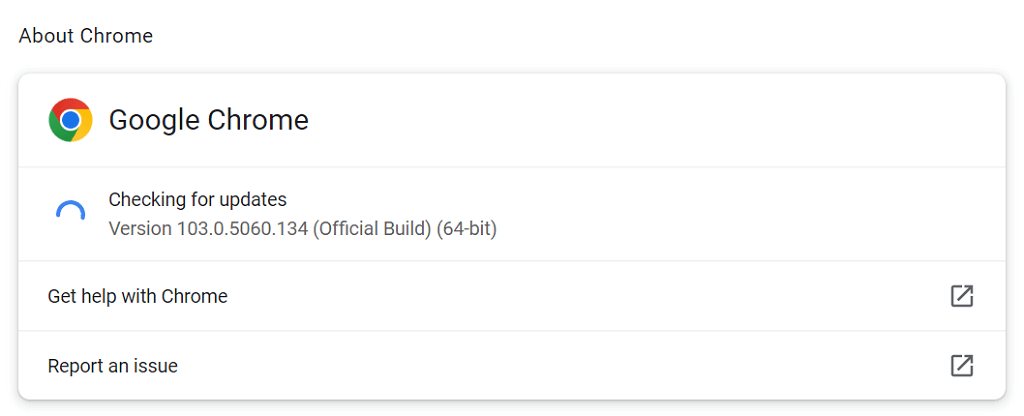
- Relansați Chrome pentru a aduce actualizările în vigoare.
Actualizați Firefox
- Deschideți Firefox , selectați cele trei linii orizontale din colțul din dreapta sus și alegeți Ajutor > Despre Firefox .
- Lăsați Firefox să găsească și să instaleze actualizările.
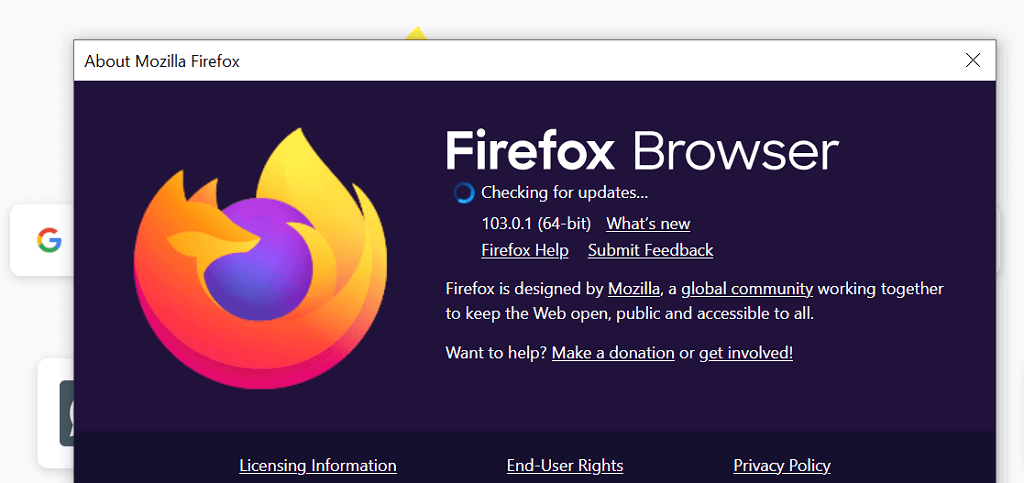
- Închideți și redeschideți Firefox .
Actualizați Edge
- Accesați Edge , selectați cele trei puncte din colțul din dreapta sus și alegeți Ajutor și feedback > Despre Microsoft Edge .
- Așteptați ca Edge să găsească și să instaleze actualizările.
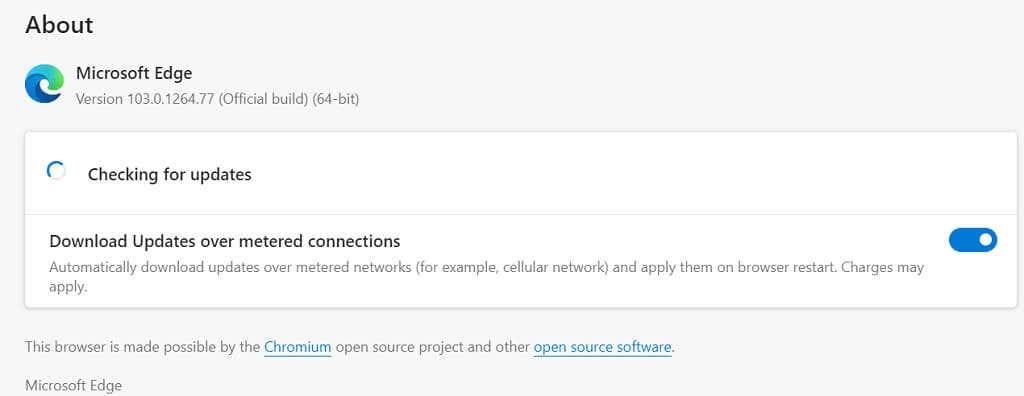
- Închideți și relansați Edge .
Dezactivați extensiile browserului dvs. web
Puteți profita mai mult de browserele dvs. web utilizând diverse extensii . Uneori, totuși, unul sau mai multe dintre aceste suplimente interferează cu funcționalitățile de bază ale browserului dvs., provocând diverse probleme.
Problema dvs. cu reCAPTCHA poate fi rezultatul unei extensii defectuoase. În acest caz, dezactivați extensiile și vedeți dacă puteți trimite formularele online activate pentru reCAPTCHA.
Dezactivează extensiile în Chrome
- Selectați cele trei puncte din colțul din dreapta sus al Chrome și alegeți Mai multe instrumente > Extensii .
- Dezactivați comutatoarele pentru extensiile dvs.

- Actualizează pagina web care conține reCAPTCHA.
Dezactivați extensiile în Firefox
- Selectați cele trei linii orizontale din colțul din dreapta sus și alegeți Suplimente și teme .
- Dezactivați extensiile afișate pe ecran.
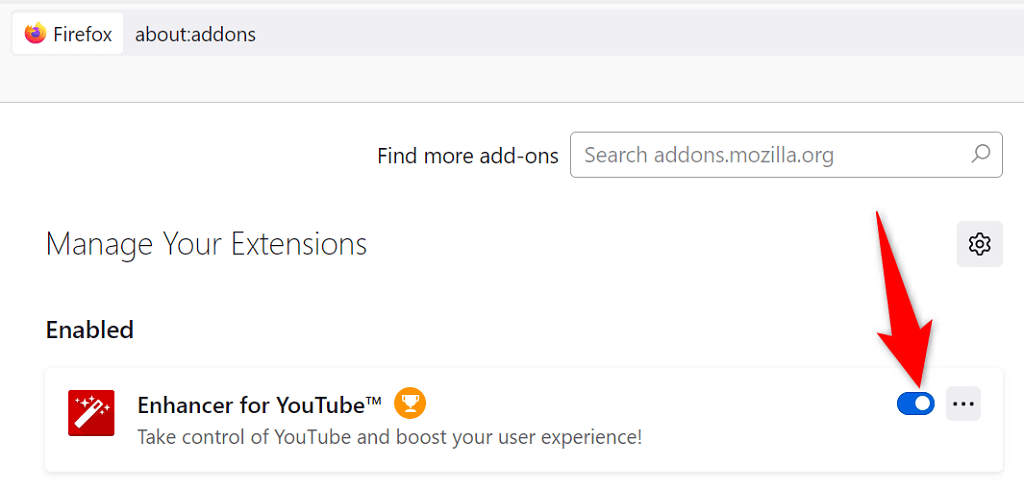
- Reîncărcați pagina reCAPTCHA.
Dezactivați extensiile în Edge
- Tastați următoarele în bara de adrese a lui Edge și apăsați Enter :
edge://extensions/
- Opriți extensiile afișate.
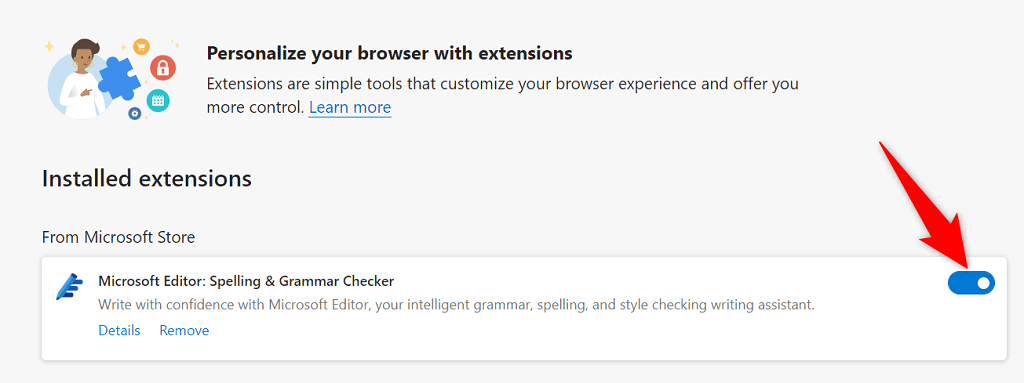
- Actualizează pagina web care conține reCAPTCHA.
Dezactivați VPN-ul dvs
Aplicația dvs. VPN vă transmite datele printr-un server terță parte. Dacă Google consideră că acel server este rău intenționat, solicitările dvs. reCAPTCHA pot fi blocate. În acest caz, puteți dezactiva temporar VPN pentru a vă trimite formularele.
În majoritatea aplicațiilor VPN, puteți selecta butonul principal de pornire/pauză pentru a activa și dezactiva serviciul VPN. Alternativ, puteți încerca să comutați serverul pentru a vedea dacă acest lucru face ca reCAPTCHA să funcționeze.
Dacă problema dvs. se rezolvă prin dezactivarea VPN-ului, poate fi necesar să utilizați un nou server VPN sau să vă schimbați furnizorul VPN pentru a evita să vă confruntați cu aceeași problemă în viitor.
Dezactivați serviciul proxy al computerului dvs
Când întâmpinați probleme de rețea, cum ar fi cel reCAPTCHA, merită să opriți serverul proxy al computerului pentru a vedea dacă aceasta rezolvă problema. Serverul dvs. proxy poate interfera cu sesiunile dvs. de navigare, ceea ce face ca captcha să nu funcționeze.
- Deschide Setări pe computerul tău Windows apăsând Windows + I.
- Selectați Rețea și Internet în Setări.
- Alegeți Proxy din bara laterală din stânga.
- Dezactivați opțiunea Utilizați un server proxy din dreapta.
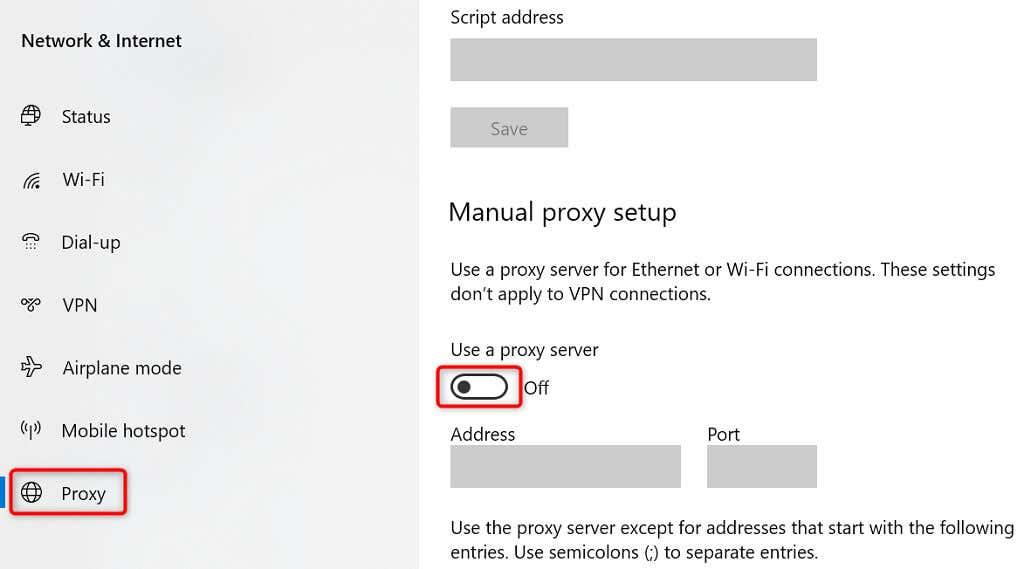
- Accesați pagina web care conține reCAPTCHA în browserul dvs. web.
Rulați o verificare completă a virușilor pe computer
Un computer infectat cu virusuri prezintă diverse simptome, ceea ce face ca serviciile precum reCAPTCHA să nu funcționeze pe deplin. O modalitate de a remedia această problemă este să rulați o verificare completă a virușilor și să eliminați toți virușii de pe computer.
Pe Windows, puteți utiliza software-ul antivirus încorporat pentru a scăpa de orice viruși și programe malware.
- Deschideți Start , găsiți Windows Security și selectați aplicația respectivă în rezultatele căutării.
- Selectați Protecție împotriva virușilor și amenințărilor .
- Alegeți opțiuni de scanare .
- Activați Scanarea completă și selectați Scanează acum .

- Reporniți computerul când scanarea este terminată.
Resetați browserul dvs. web
Dacă eroarea reCAPTCHA persistă, este posibil ca browserul dvs. web să aibă setări problematice. Aceste setări pot interfera cu funcționalitățile paginii dvs. web, ceea ce face ca reCAPTCHA să nu funcționeze.
Puteți rezolva asta resetând browserul web la setările implicite. Procedând astfel, vă ștergeți configurația personalizată și aduceți browserul la starea din fabrică.
Resetați Chrome
- Selectați cele trei puncte din colțul din dreapta sus în Chrome și alegeți Setări .
- Selectați Resetați și curățați în bara laterală din stânga.
- Alegeți Restabiliți setările la valorile implicite inițiale din dreapta.
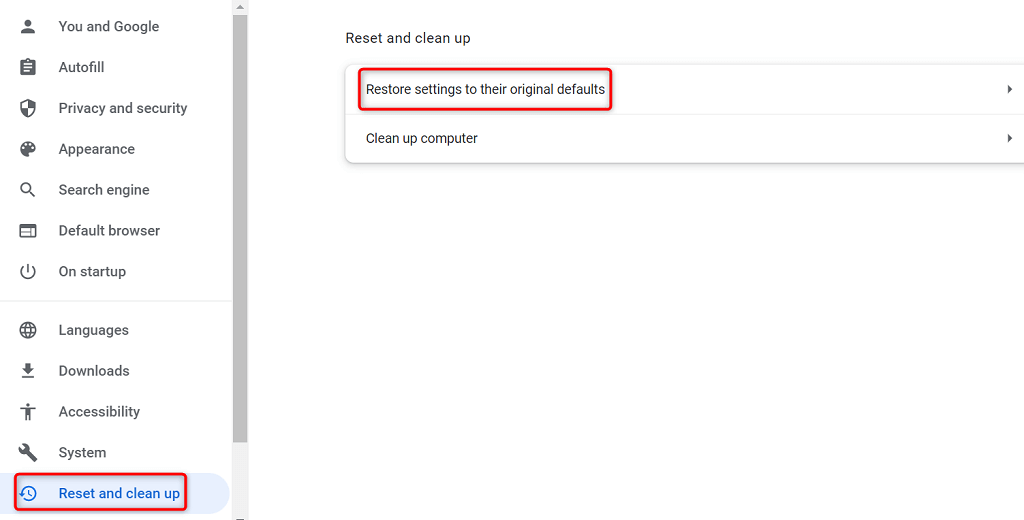
- Selectați Resetare setări în solicitare.
Resetați Firefox
- Selectați cele trei linii orizontale din colțul din dreapta sus în Firefox și alegeți Ajutor > Mai multe informații de depanare .
- Selectați Actualizează Firefox din dreapta.
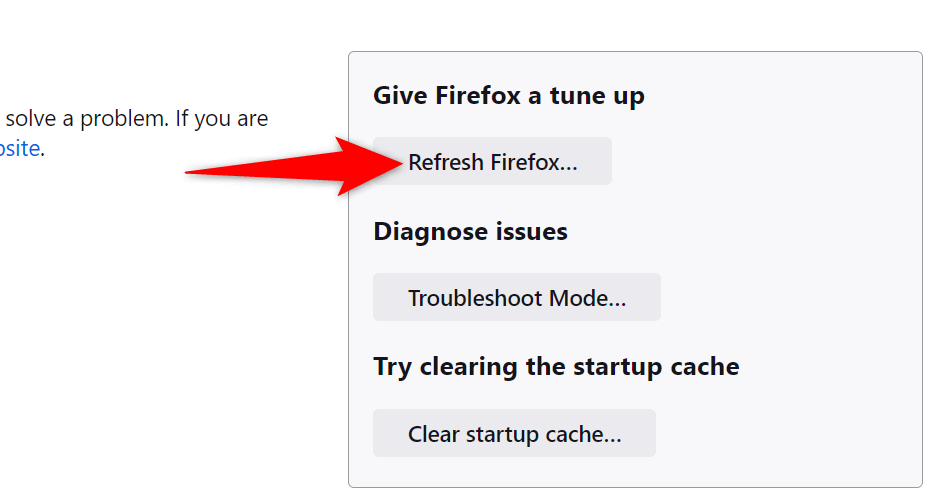
- Alegeți Actualizează Firefox în prompt și urmați instrucțiunile de pe ecran.
Resetează Edge
- Deschideți Edge , selectați cele trei puncte din colțul din dreapta sus și alegeți Setări .
- Selectați Resetați setările din bara laterală din stânga.
- Alegeți Restabiliți setările la valorile implicite din panoul din dreapta.
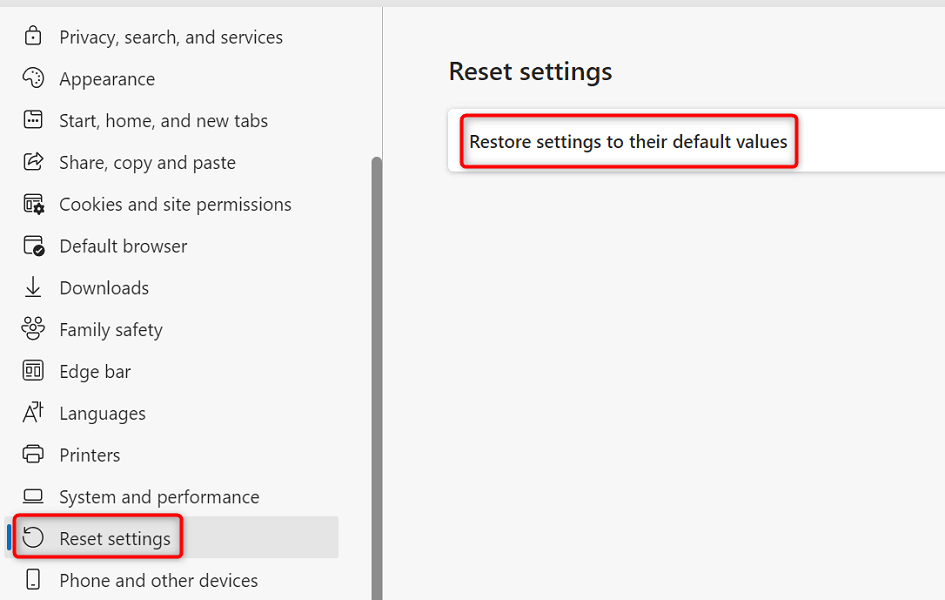
- Selectați Resetare în solicitare.
Rezolvați problemele reCAPTCHA pentru a trimite cu succes formularele online
reCAPTCHA este un serviciu excelent care permite webmasterilor să prevină spam-ul și trimiterile de bot pe site-urile lor. Uneori, acest serviciu nu mai funcționează pentru utilizatorii autentici, determinându-i să nu trimită formularele lor online.
Dacă vă aflați în această situație și formularul reCAPTCHA nu va progresa, utilizați una sau mai multe dintre metodele de mai sus, iar problema dvs. ar trebui rezolvată. Apoi, puteți trimite cu succes formularele pe site-urile dvs. preferate. Bucurați-vă!
Creați un nou profil de utilizator.
Creați un nou profil de utilizator pe computer. Pentru Windows, acest lucru se poate face în Setări → Conturi → Familie și alți utilizatori → Adăugați pe altcineva la acest computer . Completați câmpurile obligatorii.
- Pentru Mac, faceți clic pe meniul Apple → Setări de sistem/Preferințe → Utilizatori și grupuri → Adăugare cont . Selectați un tip de utilizator și apoi completați câmpurile obligatorii.
- Conectați-vă la noul cont de utilizator, apoi încărcați din nou reCAPTCHA.